Cómo compartir un calendario de iCloud: una guía paso a paso
Publicado: 2023-05-05Si tienes un iPhone o iPad, probablemente querrás cargar todas tus actividades en la aplicación de calendario de Apple: iCloud Calendar. Con iCloud Calendar, puede sincronizar su agenda en todos sus dispositivos para que siempre pueda estar preparado para lo que viene. En otras palabras, no olvidarás lo que has planeado para una fecha en particular.
Una de las ventajas de usar esta aplicación es que puedes compartir un calendario con tus amigos y familiares. Además, un calendario compartido entre compañeros puede ser una gran ventaja en el espacio de trabajo. En general, características como esta le permiten planificar eventos de manera más efectiva. Esto incluye eventos como fiestas, conferencias y reuniones. Además, un calendario familiar puede ser de gran ayuda a la hora de planificar unas vacaciones en grupo.
En este artículo, aprenderá todos los secretos sobre cómo compartir un calendario de iCloud en todo el ecosistema de Apple. Ya sea en su Mac, iPhone o iPad, tendrá acceso a toda la información que necesita. Gracias a iCloud Calendars, puede compartir un calendario privado o público, agregar o eliminar participantes, asignar roles y realizar otras tareas similares.
Aprende a aprovechar un calendario compartido y simplifica tus procesos.
Lo que necesitarás
Con esta aplicación, el intercambio de calendario debe ser entre personas que tienen una cuenta de iCloud Calendar.
A través de una cuenta de Apple, podrá acceder a la información y editarla siempre que cuente con los permisos correspondientes. Si comparte un calendario públicamente, los destinatarios no necesitarán una cuenta de iCloud.
Establecer su configuración
Antes de compartir, asegúrese de que todo funcione como usted desea. Para esto, debe ajustar la configuración en la aplicación de calendario. Simplemente obtenga su iPhone o iPad y toque "calendario". Encontrarás las siguientes opciones:
Sincronización: con esta función, puede elegir cuánto tiempo antes sincronizará sus calendarios. Las opciones son seis, tres o dos meses, o un mes. Tenga en cuenta que cuando sincronice eventos, estos ocuparán espacio de almacenamiento en el dispositivo correspondiente.
Calendario predeterminado: elija su calendario de iCloud u otros calendarios desde su iPhone o iPad. El calendario predeterminado es donde agregará nuevas entradas. Para agilizar el proceso de compartir el calendario, elija un calendario compartido como su opción predeterminada.
Horas de alerta predeterminadas: asegúrese de no perderse ningún evento o cita. iCloud Calendar le permite configurar alertas predeterminadas por adelantado dentro de un tiempo determinado. Por ejemplo, esto puede ser desde cinco minutos hasta dos días antes. Por supuesto, hay una opción para configurar la alarma a la hora exacta de inicio. Además, un usuario de iCloud puede personalizar las alarmas para cualquiera de los eventos por separado.
Configure una zona horaria fija: esta función es especialmente útil para los viajeros frecuentes. Puede establecer una zona horaria fija y mantenerla así para sus calendarios de iCloud. No importa en qué parte del mundo te encuentres, tu aplicación de calendario será consistente con la zona horaria que elijas. Ya sea que tenga un calendario público o uno privado, evitará posibles confusiones. Para habilitar esta función en sus calendarios compartidos, vaya a la lista correspondiente y seleccione su zona horaria preferida.
Cómo crear calendarios de iCloud en tu dispositivo
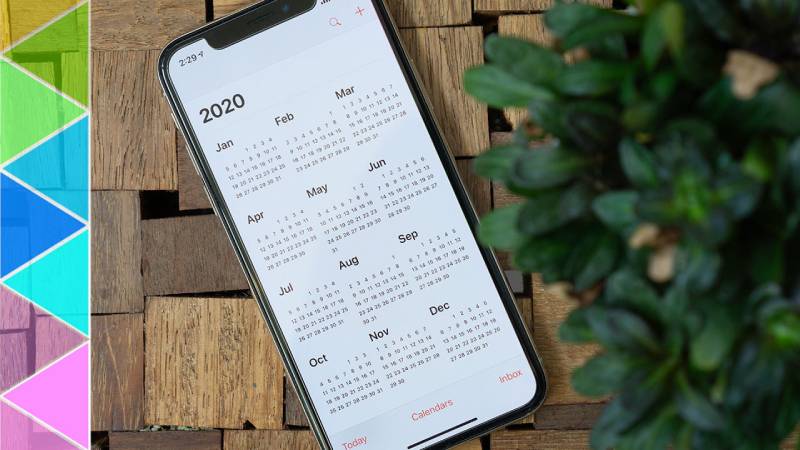
Fuente de imagen
Antes de aprender a compartir un calendario de iCloud, debe aprender a crear uno. Estos son los pasos que debes seguir:
- Toque "Calendarios" en la parte superior de su pantalla.
- Toque "Agregar calendario".
- Introduzca el nombre que eligió para su calendario.
Cambiar sus calendarios de iCloud a "Público"
Cada usuario de iCloud puede hacer público un calendario creando un enlace para compartir.
Así, los destinatarios pueden acceder al calendario público a través de cualquier dispositivo que soporte dicha aplicación. Esto va más allá del ecosistema de Apple , incluyendo cualquier ordenador que funcione con Microsoft o que tenga instalado Microsoft Outlook.
Un calendario público compartido está disponible para todos, independientemente de si tienen una cuenta de iCloud. En este modo, los invitados pueden acceder a un calendario de iCloud solo como espectadores. En otras palabras, no pueden hacer ningún cambio.
Para compartir un calendario públicamente, siga estos pasos:
- Abra la aplicación y toque "Calendarios" en la parte inferior de su pantalla.
- Toque el icono del calendario "Información". Encontrarás el ícono junto al calendario que deseas hacer público.
- Active el interruptor "Calendario público" para obtener un enlace para compartir.
- Toca "Compartir enlace" para compartir esta URL con quien quieras. Cualquier persona con acceso a este enlace podrá ver su calendario desde la propia aplicación de calendario o desde un navegador.
Cómo compartir un calendario de iCloud desde tu dispositivo Apple
También puede compartir sus calendarios con otros usuarios de iCloud. Simplemente administre sus calendarios compartidos desde su dispositivo Apple. Esta función se vuelve útil cuando se planifica un viaje con otras personas o cuando se trabaja en un proyecto grupal. Comparta sus calendarios de iCloud siguiendo estos pasos:
- Abra la aplicación Calendario en su iPhone o iPad.
- Encuentra el calendario en la pestaña correspondiente.
- Accede a la configuración a través del icono junto al nombre del calendario.
- Busque el campo "Agregar persona" y tóquelo. Lo encontrarás en la sección "Compartido con".
- Elige cómo quieres compartir tu calendario. Esto puede ser a través de un correo electrónico, un iMessage oun enlace.
- Si lo envía en iMessage o por correo electrónico, ingrese la dirección de correo electrónico del invitado y toque "Agregar persona". Esto generará una invitación para ellos.
- Si no desea utilizar la dirección de correo electrónico de iCloud, puede generar un enlace. Simplemente cópielo y envíelo a través de su método preferido.
- Finalmente, elija privilegios de acceso como "Ver solo" o "Ver y editar". Otorgue el tipo de acceso que desee de acuerdo con los permisos que desee otorgar.
Esto es todo lo que hay que hacer para compartir un calendario de iCloud. Una vez que el otro usuario obtiene el enlace, puede acceder al calendario público o privado a través de sus dispositivos.
Otorgar permisos de edición
- Escribe el nombre de la persona con la que has compartido y verás diferentes opciones.
- Al otorgar acceso, la persona puede editar automáticamente. Si desea evitar esto, simplemente apague la función tocando "permitir edición". Cuando está apagado , el usuario de iCloud solo podrá ver el calendario .
- Cuando termine el proceso, simplemente regrese tocando el botón "Atrás".
En "Compartido con", puede ajustar la configuración para cada persona tocando sus nombres. Aquí puede cambiar las opciones de "Ver solo" o "Ver y editar". Toque "Dejar de compartir" si ya no desea compartir su calendario con una persona determinada.
Creación de eventos en iCloud
Tome su iPad o iPhone y siga este procedimiento:
- Abra la aplicación y toque el ícono más. Lo encontrarás en la esquina superior derecha de tu pantalla.
- Escriba un título y toque el botón "ubicación".
- Después de elegir un lugar, configure las fechas y horas de inicio y fin .
Edición de sus eventos de iCloud
Puede editar los eventos que creó o a los que tiene acceso siguiendo este procedimiento:
- Abre la aplicación.
- Encuentra el evento y tócalo para editarlo.
- Busque la pestaña "Editar".
- Cambie la información que desee, que puede ser el título, la ubicación, la hora, la fecha o los invitados.
- Para guardar los cambios, simplemente toque "Listo".
Cómo compartir un evento de iCloud en su dispositivo Apple
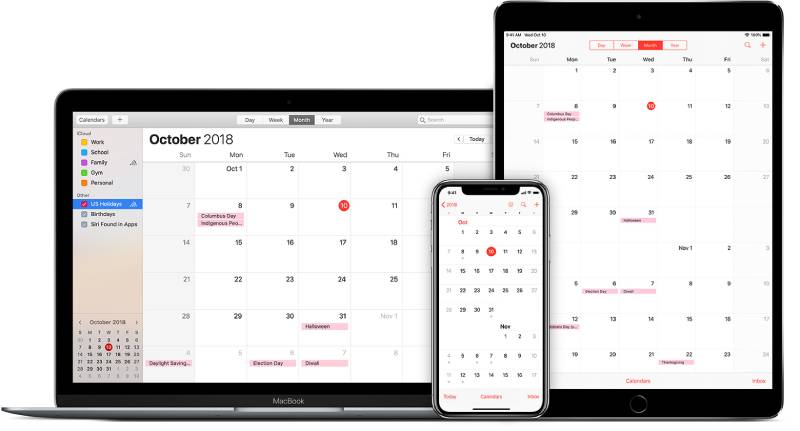
Fuente de imagen

Para compartir sus eventos con otros usuarios, siga estas pautas:
- Inicie la aplicación Calendario. Lo encontrarás en tu pantalla de inicio.
- Puede crear un nuevo evento o buscar uno existente.
- Vaya a la pestaña "Editar" en la esquina superior derecha.
- Toca "Invitados".
- Ingrese la dirección de correo electrónico del invitado para enviar un correo electrónico de invitación.
- Haz lo mismo para cada persona que quieras agregar.
- Para guardar los cambios, toque "Listo".
Cómo acceder a eventos que ya ha rechazado
A veces puede rechazar una invitación y luego cambiar de opinión . Si esto sucede, aún puede acceder al calendario compartido de la siguiente manera:
- Vaya al ícono Calendario y abra la aplicación.
- Vaya a la parte inferior de su pantalla y toque "Calendarios".
- Busca la sección de invitaciones y haz clic en "Eventos rechazados".
- Todas sus invitaciones rechazadas estarán allí. Simplemente haga clic en el evento para aceptar el acceso.
Aceptar correos electrónicos de invitación desde sus dispositivos iOS
Si una persona quiere invitar a otras personas a un calendario compartido, envía una notificación. Para aceptar una invitación siga este proceso:
- Inicie la aplicación.
- Vaya a la sección "bandeja de entrada".
- Elige lo que quieres hacer con la invitación.
- Si lo aceptas, tendrás acceso inmediato.
- Puede hacer clic en " quizás " y aceptar la invitación más tarde .
- Siempre existe la opción de rechazar una invitación a un calendario público o privado.
Una vez que rechace una invitación, dejará de recibir notificaciones y solo podrá verlas desde la aplicación. Si confirma la asistencia o toca "tal vez", aún recibirá una notificación.
Habilitando la opción correspondiente podrás ver todos los eventos que has rechazado.
Búsqueda de eventos rechazados
- Abre la aplicación desde tu pantalla de inicio.
- Ve al icono del calendario.
- Deslice hacia arriba y desplácese hacia abajo.
- Habilite la opción para mostrar eventos rechazados.
- Haga clic en "hecho" cuando haya terminado.
Administrar un calendario familiar
iCloud te permite compartir calendarios con un grupo específico de personas, como los miembros de tu familia.
Puede elegir hasta seis personas para sus calendarios compartidos en familia y esto incluye compras en la tienda de Apple y otros servicios de iOS . Tenga en cuenta que solo puede compartir esto a través de un iPhone con un límite de 5 invitados.
Configuración del calendario público compartido familiar
Antes de compartir un calendario con su familia, asegúrese de establecer la configuración correcta.
Desde la sección "configuración", vaya a "iCloud", "familia" para finalmente llegar a la pestaña "agregar miembro de la familia". Luego, ingrese su nombre o dirección de correo electrónico y siga las instrucciones del sistema.
Ahora es el momento de compartir un calendario o cualquier otro producto de Apple. Desde iCloud, vaya a "configurar el uso compartido familiar". Allí puede elegir compartir cualquier función que prefiera. Esto incluye almacenamiento, Apple Music y tu calendario familiar.
Funciones para compartir en familia
- Desde su dispositivo iOS, vaya al ícono de calendario y abra la aplicación.
- Haga clic en el ícono "más" para crear un nuevo evento en su calendario familiar. También puede colocar un evento existente en su calendario familiar compartido.
- Toca el calendario elegido.
- Toca el calendario con la etiqueta "familia".
- Ingrese los detalles del evento y guarde los cambios.
Una vez que hagas esto, todos los miembros de tu familia tendrán acceso a los calendarios. Recibirán notificaciones sobre todos los eventos y las actualizaciones correspondientes.
Con todo, esta es una excelente manera de compartir un calendario con todos los miembros de su familia a la vez. Como todos los productos de Apple, esta herramienta definitivamente te hará la vida más fácil. Si se pregunta cómo compartir un calendario de iCloud con toda su familia, consulte esta función.
Gestión de eventos compartidos
Puedes gestionar tus eventos desde tu iCloud. Simplemente sigue este proceso:
- Abre la aplicación de calendario.
- Vaya a "calendarios" y verá una lista de todos los calendarios que otros usuarios compartieron con usted.
- Elige el calendario para gestionar sus eventos.
- Ahora, verá todos los eventos enumerados en el calendario.
- De la misma manera que lo haría con sus propias entradas, edite, elimine o visualice los calendarios.
- Agregue nuevas entradas tocando el botón "+".
- Todos los cambios se actualizarán en todos los usuarios con acceso a ese calendario.
Si ya no desea recibir invitaciones a eventos de un calendario determinado, simplemente establezca esto en la configuración. Vaya al ícono de calendario "i", busque el calendario y elimínelo.
¿Quieres algo mejor que iCloud Calendar?
Se dice en la calle que cambiar de iCloud Calendar a Amelia es un cambio de juego total para las empresas que desean optimizar su agenda. Ya es hora de que hagas el cambio también.
En primer lugar, Amelia es muy fácil de usar . Una vez que empieces a usarlo, no creerás lo fácil que es dominar las cosas. No más problemas con características complejas, eso es una promesa.
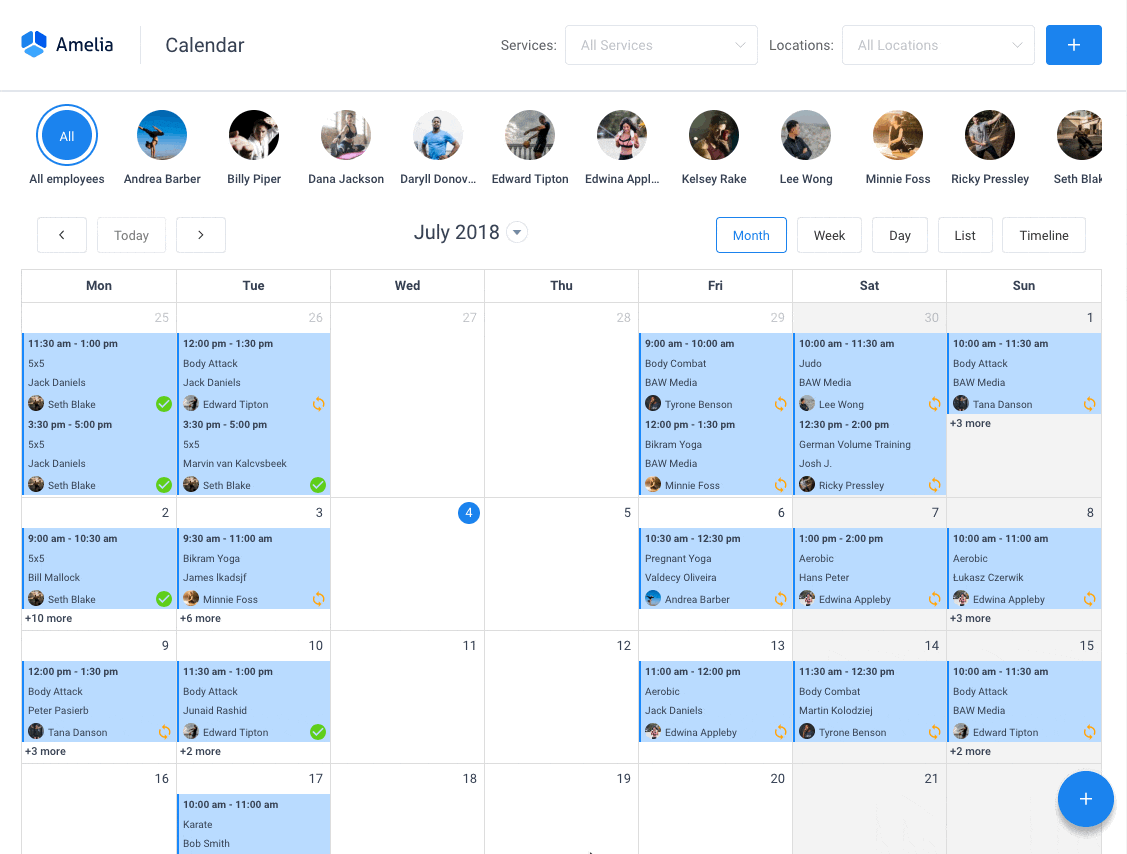
Ahora, usted podría estar pensando, "¿Qué hay para mí?". Bueno, esto es lo que Amelia trae a la mesa:
- Programación de citas sin esfuerzo: con Amelia, puede administrar fácilmente sus citas, sincronizándolas con su sitio de WordPress. ¡Siempre tienes el control y a tus clientes también les encantará!
- Personalización de primer nivel: Amelia ofrece mucha flexibilidad. Cambie los colores, las fuentes y los diseños para que coincidan con su marca, haciéndola verdaderamente suya.
- Magia de la zona horaria: ajusta automáticamente los horarios de las citas en función de la ubicación de sus clientes. ¿Cuan genial es eso?
¡Pero espera hay mas! Aunque la versión completa de Amelia no es gratuita como iCloud Calendar, vale la pena . El valor que obtiene de sus características, las posibilidades que tiene para administrar y hacer crecer su negocio, así como la facilidad de uso, supera con creces el costo.
Además, Amelia tiene un cifrado de primer nivel y sigue las mejores prácticas de la industria para mantener sus datos sanos y salvos.
¿Quiere saber más? Echa un vistazo a las increíbles funciones de Amelia para ver lo que te estás perdiendo.
Reflexiones finales sobre cómo compartir un calendario de iCloud
Un calendario de iCloud es una gran herramienta para aquellos que viven una vida agitada. Entre eventos, citas, plazos y la vida cotidiana, probablemente tenga las manos ocupadas. Una herramienta como esta puede ayudarlo a evitar ausencias, confusiones y malentendidos. Además, te ayuda manteniendo todo en una sola aplicación.
¿Cómo compartir un calendario de iCloud? Simplemente ingrese a la aplicación y busque la sección correcta. El sistema es intuitivo para que pueda agregar, eliminar o editar eventos fácilmente. También puede otorgar privilegios de acceso a cada persona individualmente. Entre otras cosas, puede usar esto para colaborar con colegas o mejorar la eficiencia de su equipo .
El sitio de soporte de Apple proporciona todo tipo de respuestas y ayuda para los usuarios del calendario de iCloud, así que asegúrese de consultarlo.
Finalmente, los sitios web como iMore y Macworld son excelentes si desea profundizar en las noticias, funciones y tutoriales de Apple.
Hay otras opciones de aplicaciones de calendario como Google Calendar. Sin embargo, las pautas de este artículo solo funcionan para los calendarios de iCloud, donde encontrará todas las opciones descritas aquí. Al usar otros proveedores, el diseño, las características y las posibilidades pueden ser diferentes.
Si disfrutaste leyendo este artículo sobre cómo compartir un calendario de iCloud, también deberías leer estos:
- Importación de iCal a Google Calendar: cómo hacerlo correctamente
- Google Calendar Vs Apple Calendar: cuál usar
- Las mejores alternativas de Google Calendar para una gestión eficaz del tiempo
